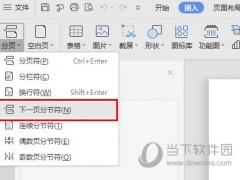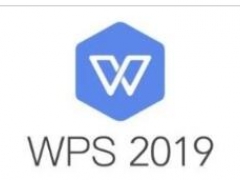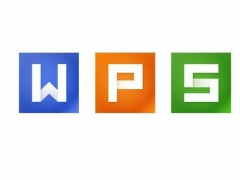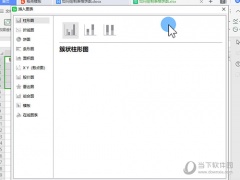WPS2019怎么制作三线表 几步轻松学会
教程之家
WPS
wps2019是一款功能强大的文档办公软件,可以大幅度的提高小伙伴们的文档编辑效率,提高工作效率,让办公更加高效。有些小伙伴还不清楚软件该怎么制作三线表,所以今天小编就为大家带来了制作三线表的方法,感兴趣的小伙伴一起来看看吧。
方法步骤:
1、打开WPS2019,点击“插入—表格”,选择插入2行1列的表格。
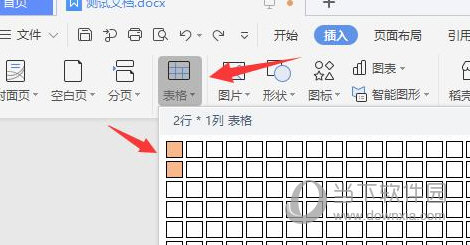
2、选中表格,右击鼠标,点击边框设置右侧的下拉三角标。

3、分别点击左框线和右框线,去除表格的左右框线。
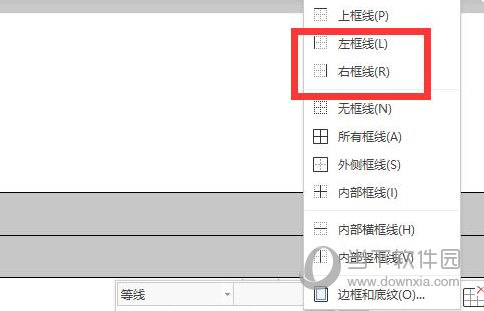
4、继续选中表格,会自动进入表格工具菜单栏,点击功能区左侧的“显示虚框”。去除虚框显示即可完成绘制完整的三线表格(如果本身没有虚线的话,这一步可以忽略)。
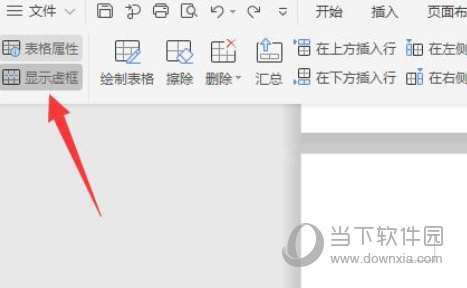
以上就是小编带来的软件制作三线表方法了,小伙伴们只需要按照文章的步骤进行就可以轻松制作了,希望这篇文章能够帮助到大家。